IntelliJ IDEA - это мощная и популярная среда разработки, которая предоставляет удобный интерфейс и инструменты для создания андроид приложений. Если вы новичок в разработке мобильных приложений, то этот руководство поможет вам быстро освоиться в IntelliJ IDEA и создать свое первое андроид приложение.
Перед тем как начать, убедитесь, что вы установили IntelliJ IDEA и обновили все необходимые компоненты. Загрузите и установите Java Development Kit (JDK) и Android SDK, настройте их пути в IntelliJ IDEA. После этого вы будете готовы приступить к созданию своего первого андроид приложения.
Первый шаг - создание нового проекта в IntelliJ IDEA. Выберите пункт меню "File" и выберите "New Project". В появившемся окне выберите "Android" в левой части и "Android Gradle" в правой части. Затем нажмите кнопку "Next". Укажите имя проекта, пакет приложения и выберите минимальную поддерживаемую версию андроид. После этого нажмите кнопку "Finish", чтобы создать проект.
Теперь вы можете начать разрабатывать свое андроид приложение. IntelliJ IDEA предоставляет удобные инструменты для создания пользовательского интерфейса, добавления функциональности и отладки приложения. Вы можете использовать встроенный редактор макетов для создания пользовательского интерфейса, добавить кнопки, текстовые поля, изображения и другие элементы управления. Затем вы можете добавить обработчики событий и реализовать логику вашего приложения.
Создание андроид приложения в Intellij IDEA
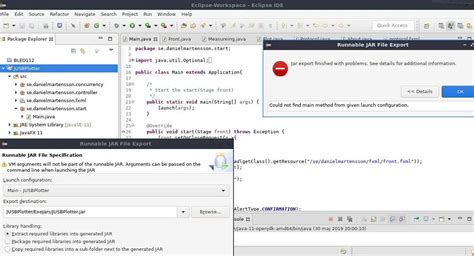
Шаг 1: Установка Intellij IDEA
Первым шагом является установка Intellij IDEA на ваш компьютер. Вы можете скачать Intellij IDEA с официального сайта и следовать инструкциям по установке.
Шаг 2: Создание нового проекта
После установки запустите Intellij IDEA и выберите "Create New Project". Выберите шаблон "Android" и укажите директорию для нового проекта.
Шаг 3: Настройка проекта
После создания проекта выберите SDK и целевую версию андроид платформы, с которой вы хотите работать. Вы также можете настроить другие параметры проекта, такие как имя приложения и минимальную версию андроид API.
Шаг 4: Создание макетов
Создайте макеты пользовательского интерфейса для вашего приложения, используя язык разметки XML. Вы можете создать новый макет, щелкнув правой кнопкой мыши на папке "res/layout" в структуре проекта и выбрав "New -> XML -> Layout Resource File".
Шаг 5: Написание кода
Напишите код вашего приложения на языке Java или Kotlin. Вы можете создать новый класс, щелкнув правой кнопкой мыши на папке "java" в структуре проекта и выбрав "New -> Java Class" или "New -> Kotlin Class".
Шаг 6: Запуск приложения
После того, как вы закончите написание кода, вы можете запустить ваше приложение, нажав на кнопку "Run" в Intellij IDEA или используя комбинацию клавиш "Shift + F10".
Шаг 7: Тестирование и отладка
Используйте встроенные инструменты Intellij IDEA для тестирования и отладки вашего приложения. Вы можете запустить тесты, нажав на кнопку "Run" рядом с вашими тестовыми классами или использовать отладчик для поиска и исправления ошибок.
Шаг 8: Сборка и развертывание
Когда вы будете готовы, вы можете собрать ваше приложение в исполняемый APK-файл и развернуть его на реальном устройстве или эмуляторе андроид. Вы можете сделать это, выбрав пункт меню "Build -> Build Bundle(s) / APK(s)" и следуя инструкциям.
Это всего лишь основы создания андроид приложения в Intellij IDEA. Вы можете изучить больше о возможностях IDE и разработке андроид приложений в документации Intellij IDEA и на официальном сайте Android Developers.
Подготовка к работе

Прежде чем приступить к созданию андроид приложения в Intellij IDEA, необходимо выполнить несколько предварительных шагов.
Убедитесь, что ваш компьютер соответствует системным требованиям для работы с Intellij IDEA и разработкой на платформе Android.
Установите Java Development Kit (JDK) на ваш компьютер и убедитесь, что переменная JAVA_HOME указывает на правильную директорию JDK.
Скачайте и установите последнюю версию Intellij IDEA с официального сайта JetBrains.
После установки откройте Intellij IDEA и выполните настройки SDK для разработки под Android.
Скачайте и установите Android SDK Tools, а также необходимые пакеты (platforms, build tools, extras) с использованием Android SDK Manager.
Настройте переменные среды ANDROID_HOME и PATH, чтобы Intellij IDEA могла использовать Android SDK в процессе разработки.
Проверьте, что ваше устройство Android подключено к компьютеру и разрешена отладка по USB.
Теперь ваша система готова для создания андроид приложения в Intellij IDEA. Продолжайте чтение для получения подробной информации о создании и запуске вашего первого проекта.
Создание нового проекта

Для начала создания нового проекта в Intellij IDEA нужно выполнить следующие шаги:
- Откройте Intellij IDEA.
- Выберите в меню "File" пункт "New" и затем "Project".
- В открывшемся окне выберите "Android" в левой панели и кликните "Next".
- Выберите опцию "Create new project", затем укажите название проекта и выберите папку для его сохранения.
- Выберите требуемый SDK (Software Development Kit) и нажмите "Next".
- Выберите тип проекта: "Phone and Tablet" или "Wear OS" в зависимости от вашего решения.
- Выберите "Empty Activity" как шаблон для вашего проекта и нажмите "Next".
- Укажите название вашей активности и макета, затем нажмите "Finish".
После выполнения этих шагов Intellij IDEA создаст новый проект, готовый для разработки андроид приложения.
Разработка функционала приложения

При создании андроид приложения в Intellij IDEA необходимо разработать функционал, который будет выполнять необходимые действия и обеспечивать взаимодействие пользователя с приложением. В этом разделе мы рассмотрим основные шаги для разработки функционала приложения.
- Определите основные функции и возможности, которые должно предоставлять ваше приложение. Это может быть, например, отображение информации, работа с базой данных, отправка запросов в сеть и другие действия.
- Создайте необходимые классы и методы для реализации функционала. Используйте принципы объектно-ориентированного программирования, чтобы разделить функционал приложения на модули и классы.
- Реализуйте логику работы приложения в соответствующих методах. Обработка пользовательских действий, обновление интерфейса, выполнение необходимых действий - все это должно быть реализовано в соответствии с требованиями вашего приложения.
- Проведите тестирование функционала приложения, чтобы убедиться, что все работает корректно. Проверьте все функции и возможности, обратите внимание на возможные ошибки и неожиданное поведение.
- Внесите необходимые доработки и улучшения в функционал приложения на основе обратной связи и результатов тестирования. Итеративно повторяйте этот процесс до достижения желаемого результата.
Важно понимать, что разработка функционала приложения - это процесс, который может занимать время и требовать определенных навыков. Однако, правильное планирование и последовательное выполнение всех шагов помогут вам создать функциональное и качественное приложение.
Тестирование и сборка приложения
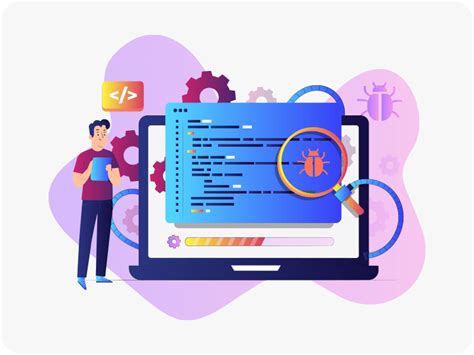
После того, как вы закончили разработку своего андроид приложения в Intellij IDEA, важно протестировать его, чтобы убедиться, что оно работает правильно и не содержит ошибок. Существует несколько способов тестирования приложения на устройстве или в эмуляторе Android.
Первый способ - запустить приложение непосредственно на вашем Android-устройстве, подключив его к компьютеру через USB-кабель. Для этого вам необходимо включить режим разработчика на вашем устройстве и включить опцию USB-отладки. Затем вы можете выбрать ваше устройство в Intellij IDEA и запустить приложение на нем. Вы сможете увидеть результаты тестирования прямо на экране вашего устройства.
Второй способ - использовать эмулятор Android, который позволяет запускать приложения на виртуальном устройстве. В Intellij IDEA вы можете создать эмулятор, настроив его параметры, такие как тип устройства, версия Android и т.д. Затем вы можете выбрать этот эмулятор в качестве целевого устройства и запустить приложение на нем.
Кроме того, Intellij IDEA предоставляет набор инструментов для визуального тестирования вашего приложения. Вы можете создать тесты, которые будут автоматически проверять функциональность вашего приложения, воспроизводя определенные действия на экране и проверяя ожидаемые результаты. Это позволяет обнаружить потенциальные ошибки или проблемы в вашем приложении еще до его публикации.
После успешного прохождения тестов, вы готовы к сборке вашего андроид приложения. Intellij IDEA предоставляет инструменты для создания APK-файла, который можно установить на реальных устройствах или загрузить в магазин Google Play для распространения вашего приложения.
Тестирование и сборка приложения - это важный этап разработки, который помогает гарантировать качество и надежность вашего андроид приложения.